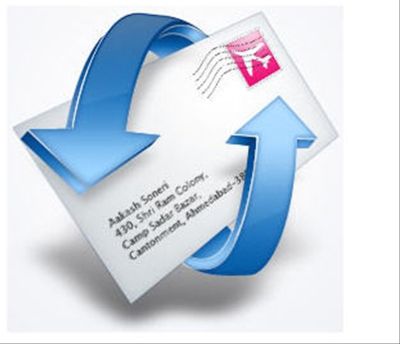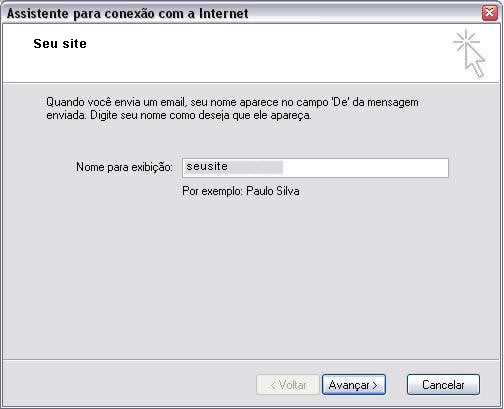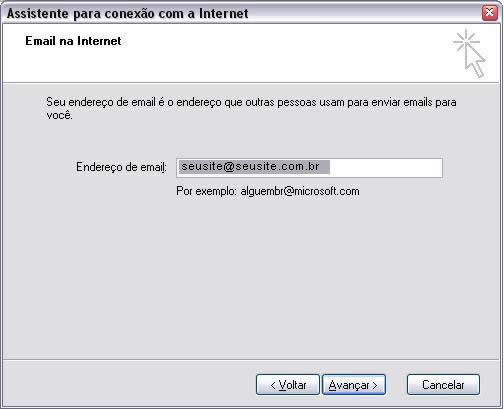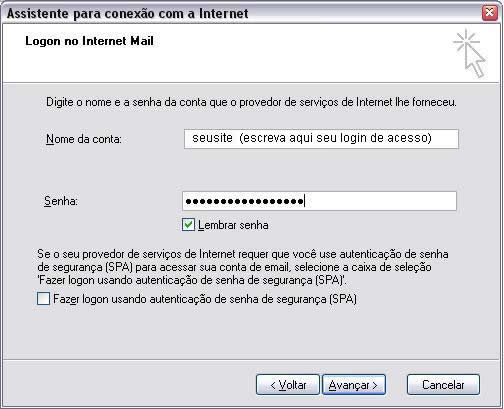Para criar contas, acesse o cpanel
http://www.nomedoseusite.com.br/cpanel
Clique no primeiro ICON
>> Contas de Correio
>> Adicionar/Remover Contas
Após criar seu email no CPANEL, use as seguintes configurações: obs: não esqueça de marcar MEU SERVIDOR REQUER AUTENTICAÇÃO durante a configuração da sua conta no Outlook.
Configurando o Outlook Express
O primeiro passo, obviamente, é entrar no Outlook Express. Depois disso, vá em Ferramentas / Contas, clique em Adicionar e, posteriormente, em Email, como mostra a figura abaixo:
Feito isso, aparecerá uma janela onde você deve indicar seu nome, o nome da empresa ou um apelido qualquer. É esta informação que aparecerá no campo “De” de todas as mensagens que você enviar:
O próximo passo é preencher o campo “Endereço de email”. Nele, você digitará seu e-mail:
Na janela seguinte, é necessário informar o nome dos servidores do seu e-mail. Relembrando, essas informações são fornecidas pelo seu provedor. O primeiro, é o servidor de mensagens recebidas, que geralmente é POP3 (também pode ser IMAP). O segundo é o servidor de mensagens enviadas, SMTP, Sendo que no servidor de entradas você deve substituir o pop3 por“mail”, assim como na imagem abaixo.
Agora o último passo, que consiste em preencher o nome da conta, que nada mais é do que o seu login de acesso ao seu cpanel na digitehost. Depois, você deve fornecer sua senha de acesso ao e-mail que voce criou no seu cpanel com a senha que voce colocou la. Se você deixar marcada a opção “Lembrar , (ou seja o seu login de acesso ao seu cpanel de seu site e a senha do email criado no cpanel combinados vao permitir que vc envie e receba emails de seu site) senha”, não será necessário informar a senha toda vez que você acessar o Outlook Express. Por isso, é recomendável deixar desmarcada tal opção, caso você compartilhe o mesmo usuário do computador com mais alguém:
Pronto! Você já configurou a conta de e-mail e poderá usá-la. No entanto, a grande maioria dos provedores de e-mail só permite o envio de mensagens se houver autenticação. Para isso, vá em Ferramentas / Contas / Email, escolha a conta que você acabou de criar e clique no botão Propriedades. Em seguida, escolha a guia Servidores e marque a opção “Meu servidor requer autenticação”.
Clique no botão Configurações. Geralmente, a opção “Usar as configurações do servidor de entrada de emails” é que deve ser marcada. No entanto, caso o provedor use uma senha para envio e outra para recebimento, marque a opção “Fazer logon usando” e preencha os campos “Nome da conta” e “Senha”.
Finalizando
Caso você queira criar outra conta, vá em Arquivo / Identidades e escolha Adicionar nova identidade. Feito isso, siga as orientações que aparecem e repita os procedimentos explicados aqui.
Você também pode acessar seu email da seguinte forma
http://www.nomedoseusite.com.br/webmail
Em caso de duvidas, abra um chamado tecnico em nosso suporte.